 ربما أردت أن تنصب ويندوز 10 لكن بسبب تعودك على ويندوز 7 أو 8 و الخوف من فقدان البيانات حال دون ذلك.
ربما أردت أن تنصب ويندوز 10 لكن بسبب تعودك على ويندوز 7 أو 8 و الخوف من فقدان البيانات حال دون ذلك.
لكن مع الطريقة التي سوف نشرحها سيكون بمقدورك تنصيب ويندوز 10 على القرص الصلب بجانب نسختك القديمة من الويندوز , دون أن تفقد البيانات أي أنك تستطيع جعل الكمبيوتر الخاص بك يقلع بنظام التشغيل ويندوز 10 أو ويندوز (7 أو 8) و الهدف من الموضوع هو التحول تدريجيا إلى ويندوز 10 و التعود على إستخدامه لتفادي خطر الإختراق في النسخ القديمة من الويندوز بعد أن أصبحت ميكروسوفت توقف التحديثات الأمنية للنسخ القديمة لويندوز مثلما حدث مع و يندوز XP.
المرحلة الأولى:
نقوم بإنشاء قرص صلب جديد إذا كان يوجد قرص صلب بمساحة كافية ( أكثر من 20 GB) مسبقا في جهازك نمر للخطوة الموالية.
لإنشاء قرص صلب نقوم بالضغط على زر ويندوز + R
و نضع الأمر التالي diskmgmt.msc ثم نضغط enter
بعد ذلك نقوم بالضغط بزر الفأرة الأيمن على القرص الصلب و نختار Shrink Volume
ثم نقوم بإنشاء قرص صلب بمساحة صالحة لتثبيت ويندوز 10 , حسب ميكرسوفت المساحة اللازمة لتثبيت ويندوز 10 هي 20 GB نحن سنقوم بتحرير 30 GB
بعد إنشاء القرص الصلب الذي سيستضيف ويندوز 10 نمر للمرحلة الثانية .
المرحلة الثانية:
أولا نقوم بتحميل ويندوز 10 من هذا الرابط من هنا
ثم نختار النسخة 32 بت أو 64 بت بعد تشغيل الأداة الذي حملناه نقوم بتحديد خيار (Create installation media for another PC) لتحميل ملف التثبيت ISO و حرقها على قرص dvd (بهذا البرنامج) أو الخيار لأول و هو حرقها مباشرة على الفلاش ميموري.
ثم نقوم بإعادة تشغيل الكمبيوتر و نختار الإقلاع من dvd أو الفلاش حسب إختيارنا في المرحلة السابقة.
المرحلة الثالثة :
تنصيب ويندوز 10
بعد إعادة تشغيل الويندوز نقوم بإختيار اللغة ثم نقوم بالضغط على “Install now”
بعد الموافقة على إتفاقية الإستخدام نقوم بالضغط على خيار “Custom: Install Windows only advanced”
ثم تظهر لك خيار مكان تنصيب و يندوز10 نقوم بإختيار القرص الصلب الذي أنشأناه في المرحلة الأولى
بعد ذلك يقوم ويندوز بتنصيب ويندوز 10
بعد إنتهاء تنصيب ويندوز 10 يصبح بمقدورك عند كل إقلاع إختيار نظام التشغيل الذي تريد إستخدامه ويندوز 10 أو ويندوز (7 أو 8)
سيظهر القرص الذي تم تنصيب ويندوز 10 عليه بهذا الشكل
أتمنى أن تكونوا إستفدتم من الشرح






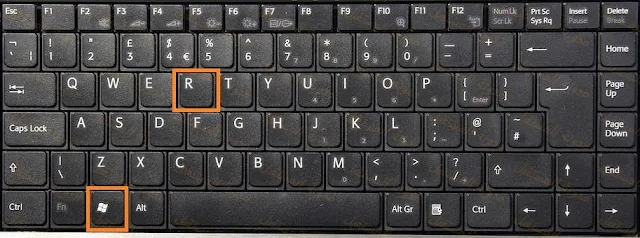










إرسال تعليق
(h)
عزيزى الزائر بمجرد الضغط على اعلامى اسفل نموذج الرد فسيتم اعلامك باخر ردود المشاركة
تذكر قول الله تعالى (( مَا يَلْفِظُ مِنْ قَوْلٍ إِلَّا لَدَيْهِ رَقِيبٌ عَتِيدٌ ))